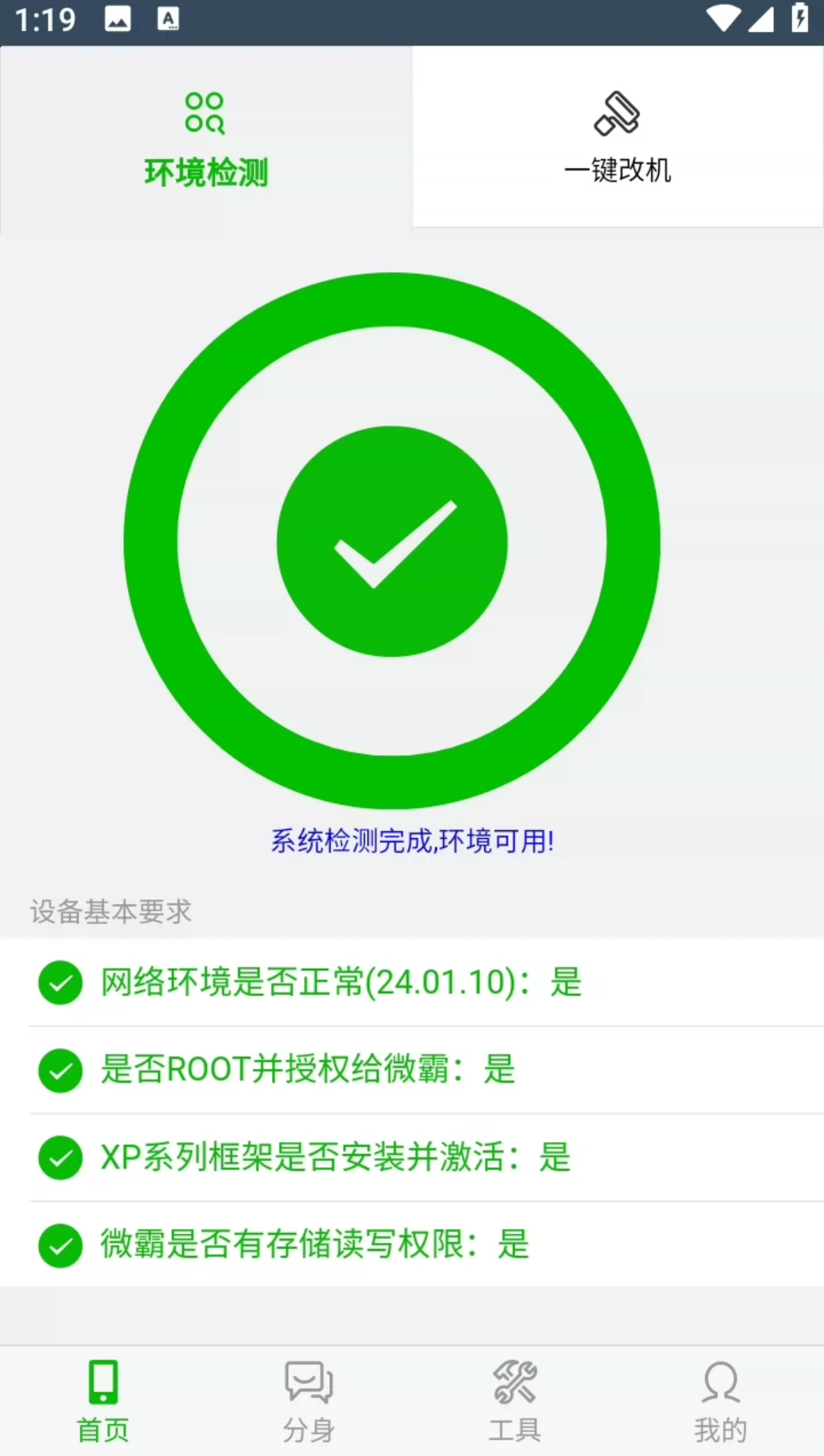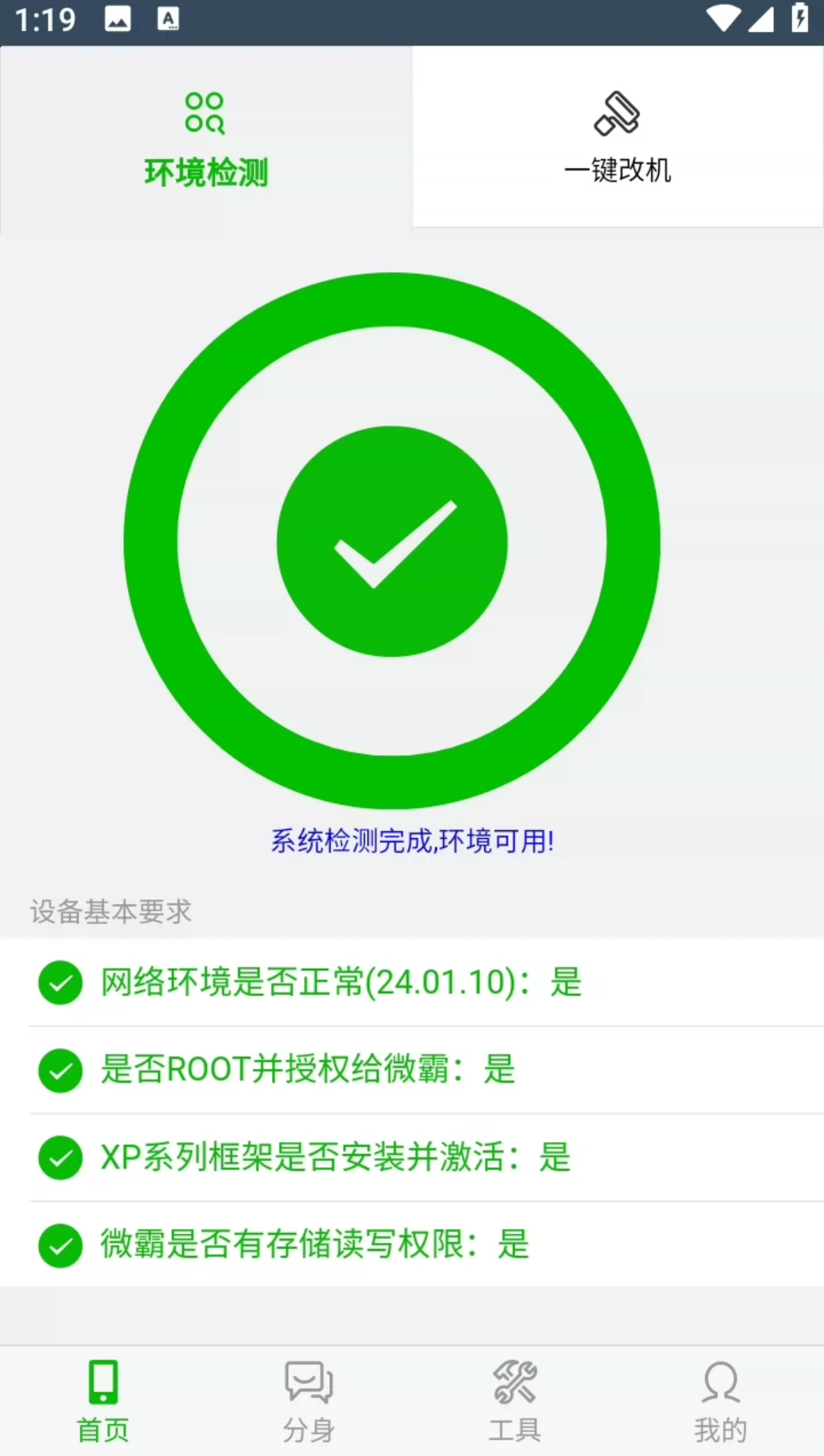
雷电模拟器9出现花屏可能是由于显卡驱动、电脑配置或软件设置问题导致。通过更新驱动、调整分辨率和优化设置,可以有效解决这一问题。
雷电模拟器9花屏?别急!让我们一起找出原因并搞定它!问题根源:显卡驱动是否过时? 首先,我们需要明确的是,雷电模拟器是一款依赖于电脑硬件性能的工具,尤其是显卡的表现对运行效果至关重要。如果你的显卡驱动版本过旧,可能会导致兼容性问题,从而引发花屏现象。这就好比你用一辆老旧的汽车跑高速,发动机可能跟不上速度需求,最终“罢工”了。
因此,第一步就是检查你的显卡驱动是否为最新版本。如果是NVIDIA显卡,可以访问NVIDIA官网下载最新的驱动程序;AMD用户则需要更新AMD Radeon Software Adrenalin;Intel用户也需要确保集成显卡驱动是最新的。更新完成后重启电脑再试试看哦!电脑配置是否达标? 除了显卡驱动问题,电脑的整体配置也可能是罪魁祸首。雷电模拟器9需要较高的硬件支持,如果CPU、内存或显存不足,也可能导致画面异常。
小贴士:建议你的电脑至少满足以下配置:
- CPU:Intel Core i5 或更高
- 内存:8GB RAM 或以上
- 显卡:支持 DirectX 11 的独立显卡
如果电脑配置较低,不妨尝试降低模拟器的画面质量或分辨率,这样可以减轻显卡负担,避免花屏问题再次出现。⚙️模拟器设置是否正确? 有时候,问题并非出在硬件上,而是模拟器本身的设置不够合理。例如,分辨率过高、刷新率不匹配或开启了不必要的特效,都会让显卡不堪重负。
解决方法:
1. 打开雷电模拟器的设置菜单,将分辨率调整为与显示器匹配的选项。
2. 关闭一些不必要的图形增强功能,比如抗锯齿、阴影效果等。
3. 如果使用的是多显示器环境,确保模拟器窗口位于主显示器上运行,因为某些副显示器可能无法完全支持高画质输出。
调整后记得保存设置并重新启动模拟器,看看问题是否得到改善。尝试重新安装或修复模拟器 如果以上方法都没有奏效,那么可能是雷电模拟器本身出现了文件损坏或安装错误。此时,可以尝试卸载并重新安装最新版本的模拟器。
另外,雷电模拟器还提供了一个内置的“修复工具”,可以在设置中找到。点击修复按钮,系统会自动扫描并修复潜在的问题。这个功能就像一个神奇的魔法棒✨,说不定能一键解决你的困扰哦!最后的小建议 如果你尝试了所有方法仍然无法解决问题,可以考虑更换一台性能更强的电脑,或者切换到其他模拟器(如NoxPlayer或BlueStacks)进行对比测试。
总之,面对雷电模拟器9花屏问题,不要轻易放弃!通过一步步排查和优化,相信你一定能找到最适合自己的解决方案。加油吧,游戏世界的大门正在向你敞开!